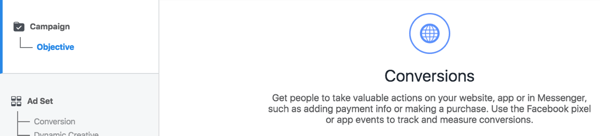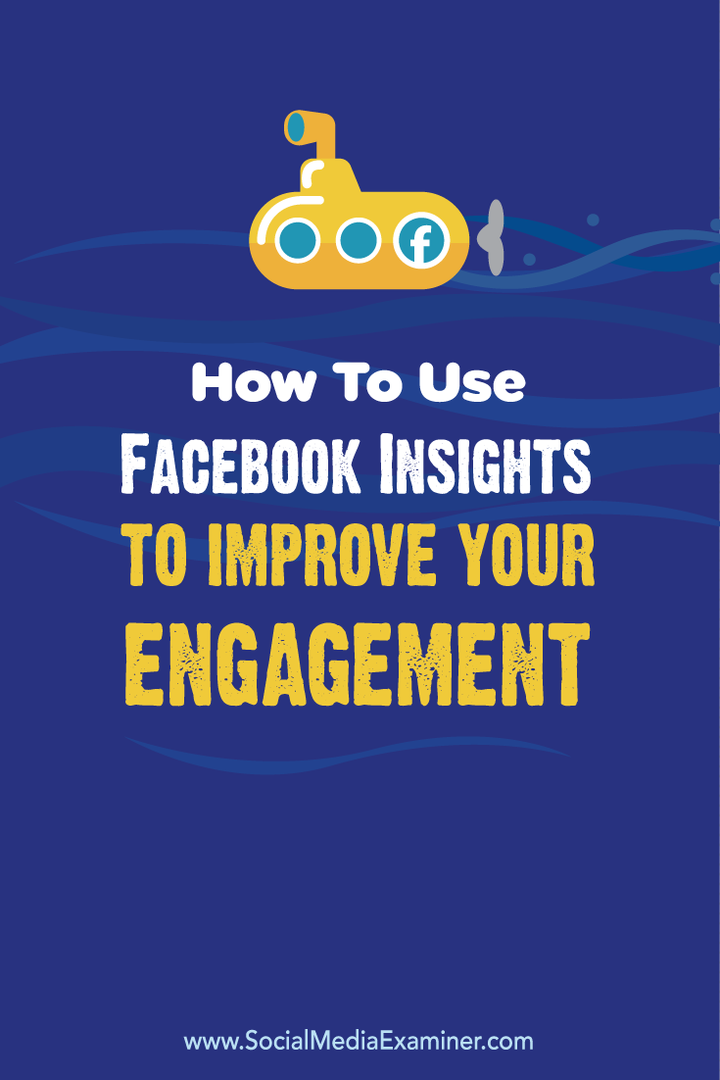Google+ Hangouts On Air: Hva markedsførere trenger å vite: Social Media Examiner
Google+ / / September 26, 2020
 Hva om virksomheten din kan gjøre direktesendte videosendinger til ubegrensede seere - umiddelbart og gratis?
Hva om virksomheten din kan gjøre direktesendte videosendinger til ubegrensede seere - umiddelbart og gratis?
Vil du dele skjermen og lysbildene, ikke noe problem. Trenger det å være superenkelt?
Dette er alt mulig med bruk av gratis Google+ Hangouts On Air!
Du har sikkert allerede hørt om Google+ Hangouts, som lar deg videochatte med opptil 9 forskjellige personer samtidig.
Og har du kanskje hørt av Google+ Hangouts On Air, som lar deg kringkasting til et ubegrenset publikum. Men denne kule funksjonen var tidligere bare tilgjengelig for et utvalgte større selskaper.
Se denne raske videoen for å se den i aksjon ...
Vi vil, Google+ kunngjorde nylig lanseringen av Hangouts On Air til alle over hele verden. Dette er gode nyheter for markedsførere som leter etter en gratis og enkel løsning for å nå folk via videoer.
Så la oss snakke om alt du trenger å vite om å bruke Google+ Hangouts On Air for din bedrift.
Først en kort introduksjon ...
Google+ Hangouts On Air
Hangouts On Air lar deg kringkaste Hangouts offentlig på YouTube og Google + -strømmen din for alle å se på.
Jepp, det er som å ha tilgang til ditt eget live videoshow på nettet - synlig for alle i verden.
I en annen nylig oppdatering fra Google+, Google+ la til et Hangout-ikon i venstre navigasjonsbånd til markedsføre alle offentlige Hangouts.
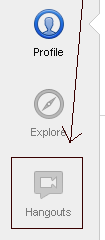
Denne Hangout-lenken har gitt mye mer synlighet til offentlige videochatter - og det er nå mye lettere å finne og nettverk med andre visuelt på lufta.
Hva bedrifter kan gjøre med Google+ Hangouts On Air
Her ser du nærmere på hva du kan gjøre med Hangouts On Air.
Send videoen din på Google+ og YouTube
Når du kringkaster, vil videoen din streame direkte på YouTube-kontoen din og på Google+ strømmen din. Dette betyr at du kan del YouTube-nettadressen din med alle som ønsker å se sendingen din direkte.
I videoen nedenfor, Daria Musk Concert Hangout On Air fra The Living Room i NYC:
Live-stream hangouten din på et hvilket som helst nettsted
Mens du er i Hangouten, kan du ta tak i YouTube-innbyggingskoden og lim den inn i bloggen eller nettstedet ditt for å få flere seere og rekkevidde.
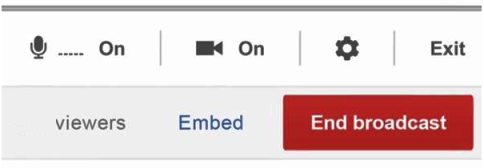
Innlemme Google+ apper
Akkurat nå kan du bruke en rekke applikasjoner som Google Docs, SlideShare og Cacoo for å hjelpe deg med å samarbeide eller presentere ideene dine i video. Dette gir deg den samme funksjonaliteten til å være vert for ditt eget webinar uten kostnad.
Her er en titt på noen av appene du har tilgang til for øyeblikket:
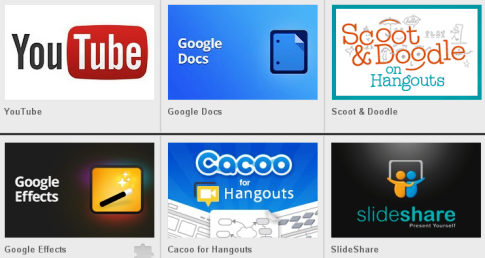
Cacoo lar deg samarbeid om tegning med andre i Hangouten din. Denne appen gir mange maler å velge mellom (f.eks. Flytskjemaer, Venn-diagrammer, nettstedskart, databasedesign osv.).

SlideShare lar deg se og bruk presentasjonene i SlideShare. Dette er bare en annen grunn til å lagre og dele presentasjonene dine i SlideShare.
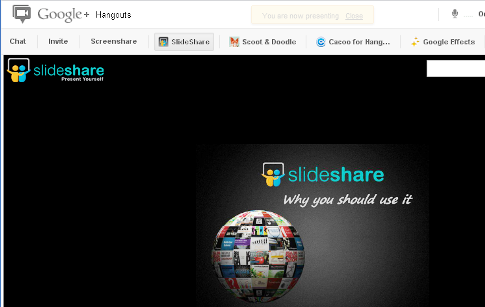
Scoot & Doodle tillater alle i Hangouten å trekke sammen. Du kan spille spill, doodle eller tegne på ansiktet ditt. Det blir morsomt å se hvordan denne appen utvikler seg over tid.
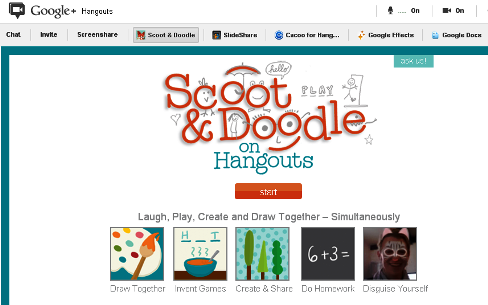
Chat på sidefeltet
Bare klikk på Chat-knappen øverst til venstre for å chatte med andre under Hangouten din.
Hvis du holder en presentasjon, inviter andre til å legge igjen spørsmål eller kommentarer i sidefeltet mens du snakker eller presenterer et lysbilde.
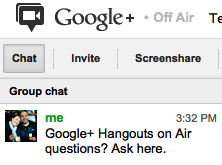
Skjermdeling
Til dele forskjellige deler av skjermen, bare klikk på Skjermdeling for å velge hvilket vindu du vil vise alle andre.
Dette er nyttig hvis du vil snakk om et nettsted, et program, et program eller noe annet på skrivebordet.
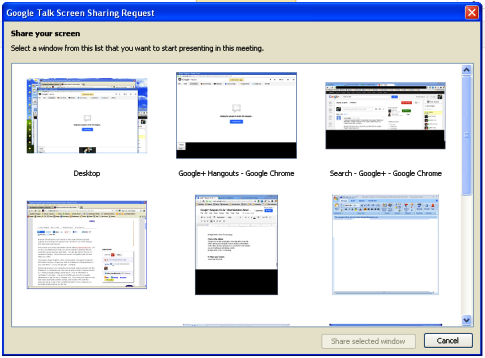
Rediger hangouten når den er fullført
Etter Hangout On Air kan du rediger videoen i YouTube-kontoen din (koblet til Google + -kontoen din).
Bare gå til din Video Manager og klikk på Video Editor-lenken øverst på siden.
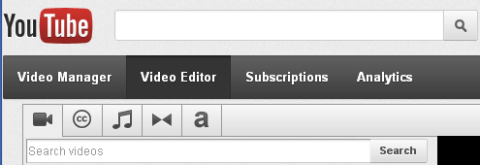
Del din innspilte hangout
Når du er fornøyd med videoen din, kan du gjøre det del den akkurat som alle andre YouTube-videoer.
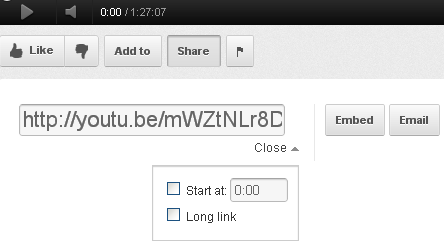
Slik starter du din første hangout on air
La oss nå snakke om hvordan du starter din første Hangout On Air ...
# 1: Logg inn på Google+ og klikk på Hangout-knappen
Ganske enkelt logg inn på Google + -kontoen din og klikk på Hangout-knappen på høyre side av strømmen din.
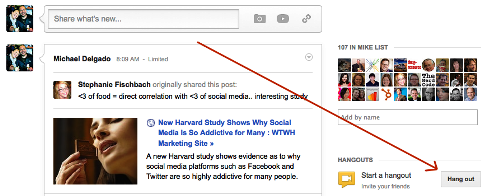
# 2: Gi navnet ditt Hangout og inviter folk
Inviter en krets av mennesker til å bli med deg i Hangouten din. Hvis du inviterer færre enn 25 personer, vil de motta en direktemelding med en lenke for å bli med. Imidlertid, hvis du inviterer mer enn 25 personer på et gitt tidspunkt, vil Hangout-invitasjonen bare vises i strømmen deres (som kanskje ikke blir sett).
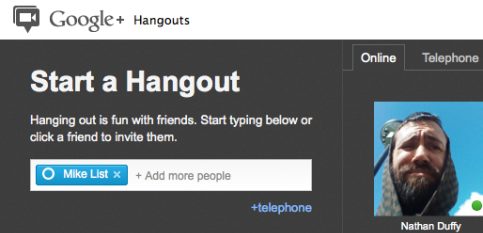
Du kan også inviter folk til å bli med deg på telefon hvis de ikke er tilgjengelige online.
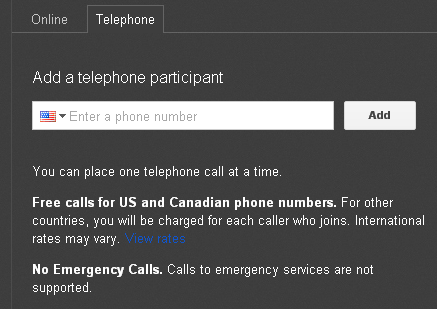
# 3: Merk av for "Aktiver Hangouts On Air"
Etter å ha gitt navnet ditt Hangout og klikket på Aktiver Hangouts On Air-boksen, får du en popup som informerer deg om det hangout-økten vil bli streamet på YouTube-kanalen din og på Google + -strømmen din.
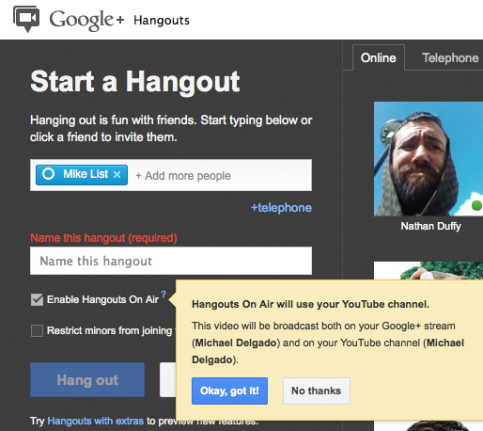
Når du klikker på den blå Okay, Got It! må du godta Googles vilkår for bruk.
# 4: Godta Googles vilkår
Vær sikker på at du les gjennom vilkårene for bruk—Spesielt hvis du bruker dette på vegne av selskapet ditt. Du trenger bare godta vilkårene under din første Hangout. Det kan være lurt vurdere å få bedriftens juridiske team til å gjennomgå denne kontrakten før du går videre.
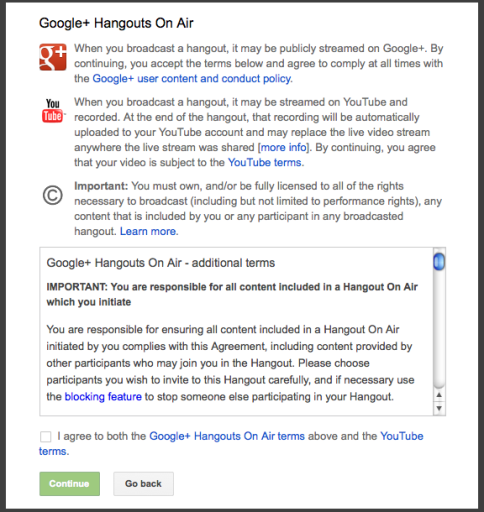
Når du klikker på at du godtar og klikker på Fortsett, starter du din første Hangout-økt. Du kan da vent på at andre blir med i Hangouten din, eller begynn å kringkaste live uten dem.
Få YouTube Marketing Marketing - Online!

Vil du forbedre ditt engasjement og salg med YouTube? Bli med på den største og beste samlingen av YouTube-markedsføringseksperter når de deler sine velprøvde strategier. Du vil få trinn-for-trinn live instruksjon fokusert på YouTube-strategi, videooppretting og YouTube-annonser. Bli YouTube-markedsføringshelten for din bedrift og kunder når du implementerer strategier som gir dokumenterte resultater. Dette er et direkte online treningsarrangement fra vennene dine på Social Media Examiner.
KLIKK HER FOR DETALJER - SALG SLUTTER 22. SEPTEMBER!Alle andre du inviterer til å bli med i Hangouten din, vil også motta et notat for å informere dem om at Hangouten blir live-streamet på YouTube.
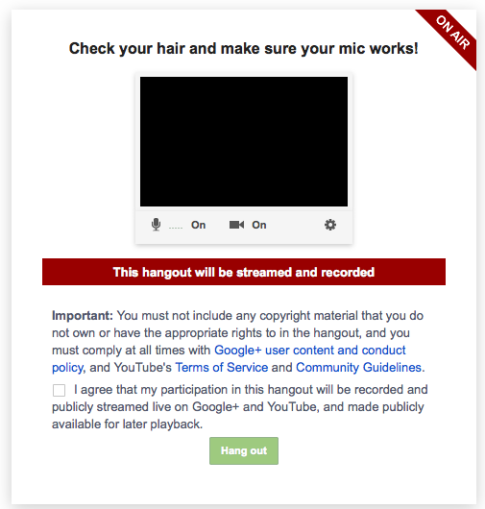
# 5: Trykk på Start kringkasting til videochat på lufta
Til begynn å kringkaste Hangouten din, klikk på den røde Start Broadcast-knappen.
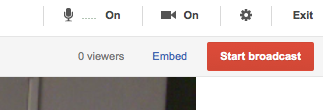
Etter at du har trykket på den røde Start Broadcast-knappen, får du en melding til som informerer deg om det sendingen vil være offentlig.
# 6: Kringkasting offentlig
Dette er din siste melding som forteller deg det videoinnholdet vil være offentlig. Google vil virkelig sørge for at du vet hva som skjer videre.
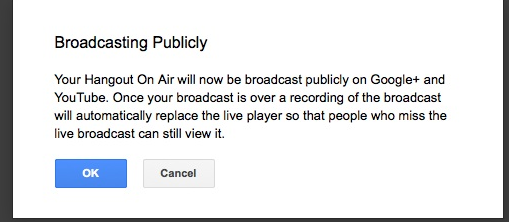
Etter å ha klikket OK, vil den røde knappen gi deg en 10 sekunders nedtelling før du går live. Pust dypt og smil.
Hva du skal gjøre etter Hangoutet ditt
Etter at du er ferdig med Hangouten, kan det ta opptil en time før videoen vises i YouTube-kontoen din. Ikke bekymre deg hvis du ikke ser den med en gang, fordi den lastes opp veldig snart.
Når videoen er klar, vil du finn den vises i din YouTube Video Manager side hvor du kan da plasser den i en spilleliste, begynn å dele eller redigere.
Rediger Hangout-videoen din
Bare gå til din Video Manager og klikk på Video Editor-lenken øverst på siden hvis du vil:
- Legge til godkjent musikk eller lydeffekter
- Trim eller tilpass klipp
- Integrere mer video fra andre videoklipp du har lastet opp
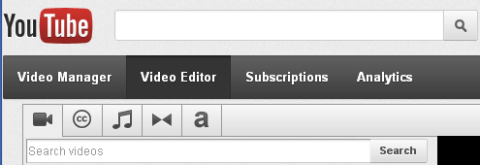
Del din innspilte hangout
Når du er fornøyd med videoen din, kan du gjøre det del den akkurat som alle andre YouTube-videoer.
- Dele YouTube-nettadressen din med hvem som helst
- Bygg inn YouTube-koden på nettstedet ditt
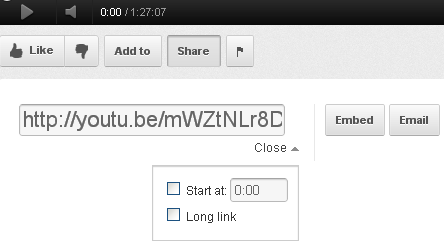
Send inn dine favoritt Hangouts On Air til Google+
Google+ inviterer deg til del favorittsendingene dine med dem. Vi er ikke sikre på hva Google vil gjøre med dem, men det kan være en morsom måte å gjøre det på markedsføre virksomheten din hvis de bestemmer seg for å bruke det i en eller annen kampanje.
Hvordan ta opp lengre Hangout-økter
Hvis du er kjent med å legge ut video på YouTube, vet du at du trenger tillatelse til å legge ut videoer lenger enn 15 minutter. Siden mange Hangouts kan vare lenger enn 15 minutter, burde du gjøre det bekreft kontoen din med YouTube slik at den innspilte videoen ikke blir kuttet.
Slik gjør du det aktivere lengre Hangout-opptak:
Når du er logget på YouTube, går du til opplastingssiden og klikker på Øk grensen. Du må bekreft kontoen din ved å sende inn mobilnummeret ditt.
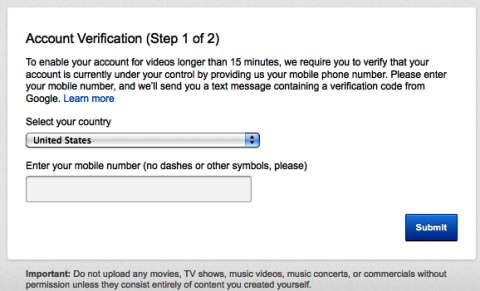
Google sender deg en kode som du må skrive inn for å bekrefte kontoen din.
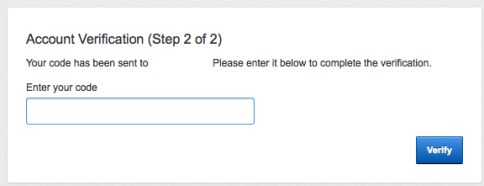
Og så mottar du kunngjøringen om at du kan laste opp video lenger enn 15 minutter.

Det er alt du trenger å gjøre for å få en bekreftet konto, som du bør gjøre hvis du vil unngå å få kuttet Hangouts på 15-minutters markering.
Tips for Google+ Hangout On Air
Her er noen andre tips du bør vite før du starter din første Hangout (spesielt hvis du bruker den på vegne av selskapet ditt):
Husk YouTubes vilkår og copyright
Du er ansvarlig for videoinnholdet (og hva andre gjør i Hangouten). Hvis noen handler upassende eller spiller av copyright eller lyd i bakgrunnen, kan det telle mot din personlige konto. Husk å følge med YouTubes vilkår for bruk og deres retningslinjer for fellesskapet under Hangouts On Air.
Vurder å snakke med en advokat før du deltar i Hangouts på vegne av selskapet ditt.
Blokker upassende mennesker og fortell andre
Hvis du er vert for en Hangout On Air, kan du blokker noen du synes er upassende. Men bare fordi du har blokkert dem fra å vises i Hangouten din, betyr det ikke at andre i Hangouten fremdeles ikke kan se eller høre dem.
Så hvis du blokkerer noen, be resten av gruppen i Hangouten din om å blokkere demogså.
Kan ikke streame Live Hangout fra YouTube-kontoen din
Det er for øyeblikket ikke en måte å knytte Hangout-siden til Hangout til YouTube-siden for bedriften din.
Alle Google+ Hangouts On Air blir automatisk tilknyttet sideadministratorens YouTube-konto.
Du må last ned videoen fra din personlige konto og last den opp til firmaets konto hvis det er der den hører hjemme.
Demp lyden din hvis du vil se kringkastingen din direkte for å unngå å høre et ekko
Mens du er vert for Hangouten din, kan du gå til Google+ profilen din for å se videostreamingen. Bare sørg for å dempe lyden slik at du ikke hører et ekko.
Bruk et unikt navn for Hangouten din
Det er viktig å velg et unikt navn for Hangouten din fordi andre kanskje utilsiktet blir med bare fordi de skrev inn Hangout-navnet ditt når de opprettet et eget. Disse personene blir automatisk med i Hangouten din. Så sørg for å velge et unikt navn.
Spill i Hangouts by Yourself først
Ta deg tid til å få en følelse av hvordan det er i en Hangout ved å starte en med bare deg selv. Spill med apper. Lær grensesnittet. Bytt frem og tilbake mellom video av deg og skjermen.
Bli komfortabel med det før du starter din første virkelige Hangout for virksomheten.
Praktiske måter å bruke Hangouts On Air for forretninger på
Det er utallige måter du kan bruke Google+ Hangouts On Air på forretningsreise. Her er bare noen få:
Kundeservice Live spørsmål og svar
Stiller kundene eller klientene deg de samme spørsmålene? Hvorfor ikke arrangere et ukentlig Hangout On Air å ta opp vanlige spørsmål direkte? Promoter live-videoserien og inviter folk til å kvitre spørsmål til deg under presentasjonen.
Legg ut videoen på nettstedet ditt for de som savnet det.
Her svarer Obama på spørsmål:
Live ekspertintervjuer
En flott måte å bygge et publikum på er å gjennomføre tanke-lederintervjuer. Inviter en ekspert til å henge med deg en bestemt dag, og markedsføre den til dine kunder, kunder og / eller målmarked. Du kan da legge inn YouTube-koden på bloggen eller nettstedet ditt slik at alle vet hvor de skal dra for å se på det. Du kan til og med arrangere en paneldiskusjon med opptil 9 forskjellige eksperter å presentere om et viktig tema.
Her er en paneldiskusjon om utdanning:
Khan Academy-grunnlegger Sal Khan og Stanford-professorene Peter Norvig og Sebastian Thrun diskuterer fremtiden for teknologi innen utdanning. De tar spørsmål direkte på Google+.
Vlogging
Hvis du noen gang har ønsket det starte en regelmessig planlagt vlogg for din bedrift, har du ingen unnskyldninger lenger. Nå har du alt du trenger vert ditt eget show. Sett en tid hver uke å sette opp et live videoshow til snakk om virksomheten din eller emner som er viktige for din bransje.
Ta en titt på Trey Ratcliffs Google+ fotograferingsprogram:
Og sjekk ut dette flotte blogginnlegget for flere ideer om bruk av Hangouts for virksomheten.
Hva tror du? Det er så mange muligheter for å bruke Google+ Hangouts On Air for bedrifter. Jeg håper du finner noen av disse tipsene nyttige. Gi meg beskjed om hvordan du tror du vil bruke Hangouts On Air, eller andre kommentarer eller spørsmål du har. Legg igjen kommentarene i ruten nedenfor.